BluePad - Celular com Java e Bluetooth controlando apresentações remotamente
Esta é uma dica muito bacana para você fazer bonito ao controlar remotamente uma apresentação ou um reprodutor de mídias da sua máquina utilizando aparelho celular, desde que ele tenha suporte a Java e Bluetooth.
[ Hits: 13.296 ]
Por: Jonatas Augusto em 16/11/2012 | Blog: http://hotplugdicas.blogspot.com
Introdução

Neste artigo utilizarei um celular Nokia 3120 Classic para comunicar com dispositivo Bluetooth USB simples, que pode ser adquirido em qualquer loja de informática por menos de R$ 10. O sistema utiliza o Ubuntu 10.04 LTS.

Página do projeto: http://sourceforge.net/projects/bluepad/
Pareando os dispositivos:
- Execute o gerenciador de dispositivos Bluetooth
- Clique na aba: Adaptador → Preferência
- Selecione o tipo de visibilidade e dê um nome para o dispositivo do computador, exemplo: UBUNTU10
- Feche esta janela e clique no botão: Pesquisar
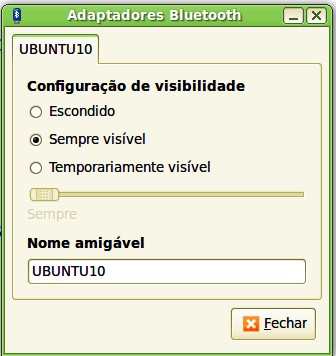
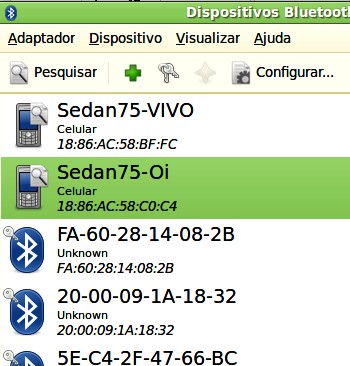


Conectando dispositivos
Extraia o pacote BluePad:tar -zxvf bluepad_0.4_completo_project_sources.tar.gz
Acesse o diretório bluepad_pc:
cd bluepad_0.4_completo_project_sources/bluepad_pc
Execute o BluePad com o comando:
./bluepad
O BluePad solicitará a senha do administrador, e fará o download de algumas dependências automaticamente (se houverem), através do gerenciador de atualizações do sistema. Neste ponto, certifique-se de que seu computador esta conectado à Internet.
Com o BluePad em execução, clique com o botão direito do mouse sobre seu ícone na barra de ferramentas, e selecione "Conectar".
Na janela do BluePad, clique em "Localizar" e aguarde o dispositivo do seu celular outrora pareado, aparecer no campo de opções de dispositivos. Selecione-o e clique em "Conectar":

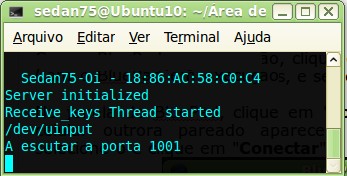
Aceite o dispositivo clicando em "Ligar a...", para conectar ao dispositivo da sua máquina e clique em "Atrás" para retroceder ao menu de opções de aplicação. Selecione a aplicação mais apropriada para comandar seu aplicativo.

Agora é só fazer bonito em sua apresentação! :)
Previamente publicado em meu blog:
Ubuntu 10.04 - Wallpapers Animados Utilizando Vídeos
Configurando TV Digital no Ubuntu 10.04 - (PlayTV USB SBTVD)
Ubuntu - Substituindo Drivers nVidia Canonical por nVidia Oficial
Impressoras no Linux - Instalando mais de 2000 modelos
Ubuntu X Windows (virtualizado) - Compartilhando Pastas
Criando uma WEBApi utilizando dotnet core e vscode
Instalando o QEMU no Fedora Core 4
Instalação do Ventoy, programa para criar pendrives inicializáveis
Linux Mint sugere substituição da versão 19.3 Tricia
Dica bem interessante...
uma duvida o Blue Pad é só para LINUX?
Patrocínio
Destaques
Artigos
Programa IRPF - Guia de Instalação e Resolução de alguns Problemas
Criando uma Infraestrutura para uma micro Empresa
Criar entrada (menuentry) ISO no Grub
Como gerar qualquer emoji ou símbolo unicode a partir do seu teclado
Dicas
Instalando o Pi-Hole versão v5.18.4 depois do lançamento da versão v6.0
Instalar o VIM 9.1 no Debian 12
Como saber o range de um IP público?
Muitas dificuldades ao instalar distro Linux em Notebook Sony Vaio PCG-6131L (VPCEA24FM)
Tópicos
Liberação de alguns links no squid (3)
Erro ao instalar o ChatGPT Desktop (6)
Habilitar a opção de autocadastro no Ocomon 6.0.2 (0)
Instalação do Kraiyin-CRM em Linux dentro de VMs no VirtualBox (1)
Top 10 do mês
-

Xerxes
1° lugar - 81.164 pts -

Fábio Berbert de Paula
2° lugar - 59.845 pts -

Buckminster
3° lugar - 23.574 pts -

Mauricio Ferrari
4° lugar - 19.720 pts -

Alberto Federman Neto.
5° lugar - 17.978 pts -

Daniel Lara Souza
6° lugar - 15.917 pts -

Diego Mendes Rodrigues
7° lugar - 15.617 pts -

edps
8° lugar - 15.614 pts -

Alessandro de Oliveira Faria (A.K.A. CABELO)
9° lugar - 15.111 pts -

Andre (pinduvoz)
10° lugar - 13.133 pts



